excel表格怎么设置打印出网格线?
时间:2021-08-14 来源:互联网
利用excle做报表已经非常普遍,但是不常使用excle的朋友们经常碰到一个问题就是明明录入了所有的数据,但是却发现打印出来的纸张却没有将屏幕上的网格线也打印出来,这是怎么回事呢?看看下面的比较你就知道如何打印出网格线。
软件名称:Excel2003绿色版 EXCEL2003精简绿色版 (附excel2003绿色工具)软件大小:13.3MB更新时间:2012-06-19立即下载
1、为了方便大家看出其中的问题,我先演示常规情况下的输入。

2、点击窗口左上角的文件,进入打印预览,我们来看看打印效果,这个时候我们看到我们打印出来的是没有打印网格线的。
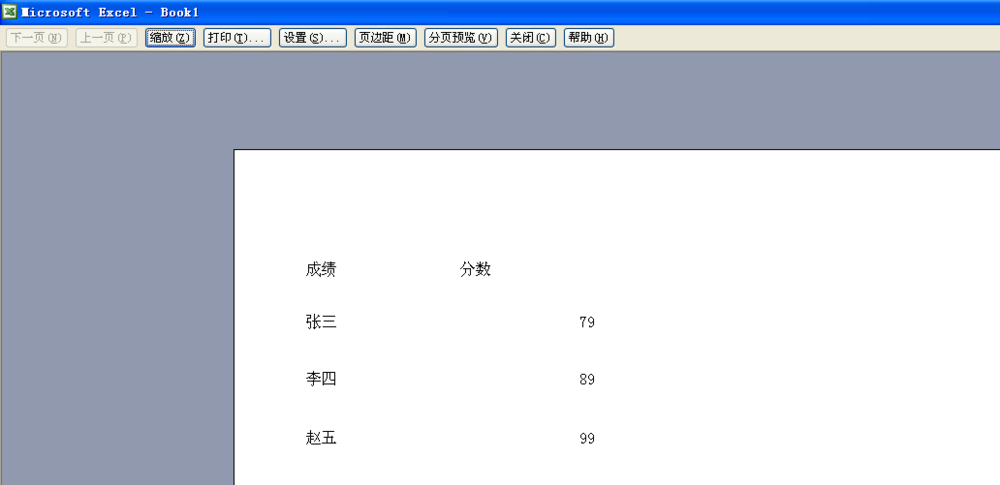
3、退回原来界面,左击鼠标不放,将我们所要打印的区域覆盖成蓝色区域,图中蓝色区域就是我们所要打印的区域。

4、在蓝色区域范围内右击鼠标,弹出窗口后点击设置单元格格式,此时就会进入修改单元格属性的窗口。
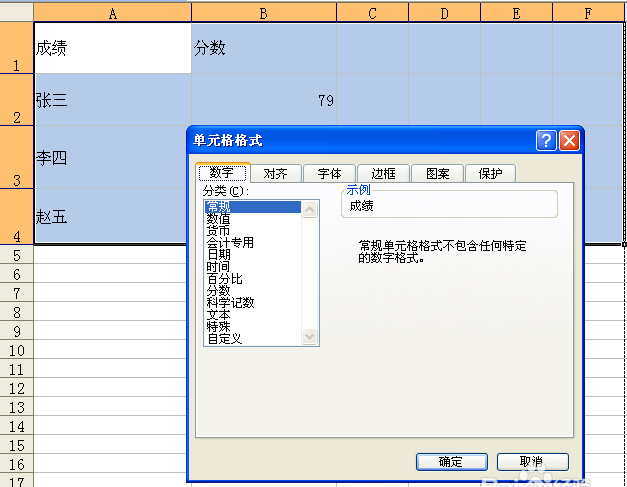
5、点击单元格格式窗口的边框栏,进入修改单元格网格线的栏目下。

6、我们可以看到无、外边框、内部三个选择,根据我们的需要,我们需要点击外边框和内部两个栏。

7、点击该窗口的确认键。
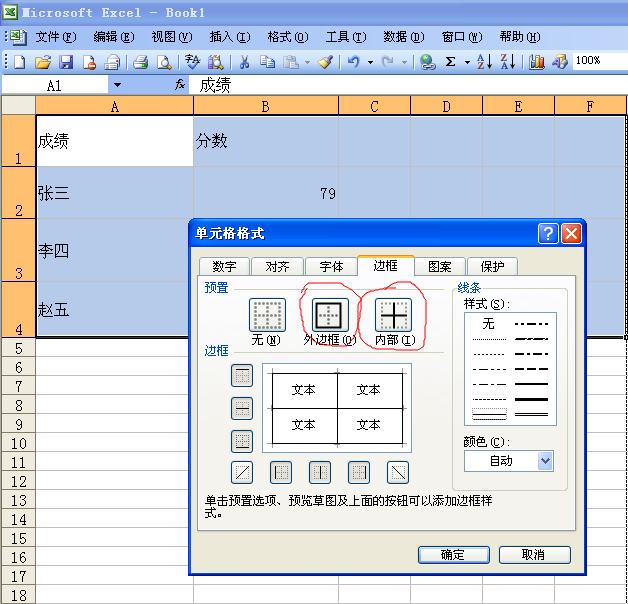
8、这个时候我们还是点击大窗口左上角的文件,进入打印预览,我们再来看看打印效果,此时就会发现可以打印出我们需要的网格线。

相关推荐:
Excel2016表格网格线该怎么隐藏?
excel图表中怎么修改图例/数据标签和网格线?
excel2007表格中的内容怎么设置全部打印到一页张纸中?
相关阅读更多 +
-
 漫蛙漫画官方正版网页入口-漫蛙漫画官网直达链接 2025-12-28
漫蛙漫画官方正版网页入口-漫蛙漫画官网直达链接 2025-12-28 -
 淘宝网页版登录入口一键立即登录-淘宝网页版回收站位置在哪 2025-12-28
淘宝网页版登录入口一键立即登录-淘宝网页版回收站位置在哪 2025-12-28 -
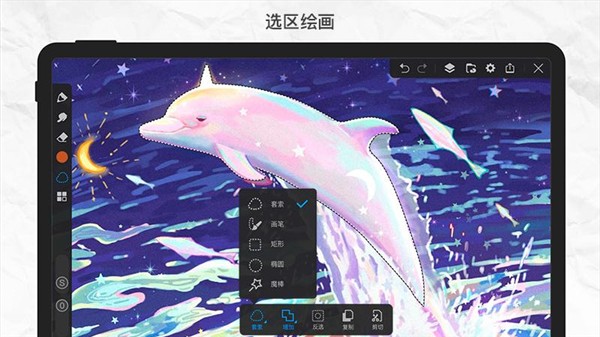 画世界pro最新版本免费下载-画世界pro官方正版安装包下载 2025-12-28
画世界pro最新版本免费下载-画世界pro官方正版安装包下载 2025-12-28 -
 女神漫画全集入口-女神漫画韩漫高清免费阅读入口 2025-12-28
女神漫画全集入口-女神漫画韩漫高清免费阅读入口 2025-12-28 -
 你有打火机吗是什么梗?揭秘这个爆火撩妹暗号的真正含义 2025-12-28
你有打火机吗是什么梗?揭秘这个爆火撩妹暗号的真正含义 2025-12-28 -
 无尽冬日兑换码领取入口在哪里-无尽冬日ios兑换码获取入口在哪 2025-12-28
无尽冬日兑换码领取入口在哪里-无尽冬日ios兑换码获取入口在哪 2025-12-28
最近更新





